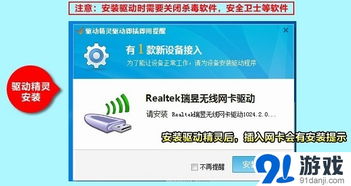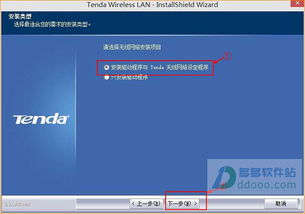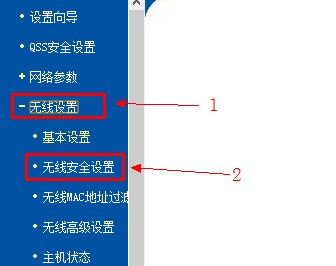极速获取TP-Link无线网卡驱动,一键下载无忧!
TP-Link无线网卡驱动下载指南

在数字化时代,无线网络已成为我们日常生活中不可或缺的一部分。TP-Link作为无线网络设备领域的知名品牌,其无线网卡因性能稳定、信号强劲而广受用户好评。然而,想要让无线网卡正常工作,驱动程序是必不可少的组成部分。本文将详细介绍TP-Link无线网卡驱动的下载方法,帮助用户轻松解决驱动安装问题。

一、了解TP-Link无线网卡驱动的重要性
驱动程序是连接硬件与操作系统之间的桥梁,它使操作系统能够识别和控制硬件设备。对于TP-Link无线网卡而言,驱动程序的作用尤为重要。没有正确的驱动程序,无线网卡将无法正常工作,用户将无法连接到无线网络,享受便捷的网络服务。

二、确认无线网卡型号
在下载TP-Link无线网卡驱动之前,用户需要确认自己的无线网卡型号。通常,型号信息会印在无线网卡的铭牌上,或者用户可以在购买时保留的包装盒、说明书等文件中找到。此外,用户还可以通过操作系统的设备管理器来查看无线网卡型号。
1. 打开设备管理器:右键点击桌面上的“此电脑”图标,选择“属性”,然后点击左侧的“设备管理器”。
2. 查找无线网卡:在设备管理器中,展开“网络适配器”选项,即可看到无线网卡设备的名称和型号。
三、访问TP-Link官方网站
确认无线网卡型号后,用户需要访问TP-Link官方网站来下载相应的驱动程序。以下是下载步骤:
1. 打开浏览器:使用任意一款浏览器,如谷歌Chrome、火狐Firefox等,打开网址栏。
2. 输入TP-Link官网地址:在网址栏中输入TP-Link官方网站的地址(例如:www.tp-link.com),然后按回车键。
3. 进入支持页面:在TP-Link官网首页,点击“支持”或“下载”选项,进入支持页面。
4. 选择产品类别:在支持页面中,根据无线网卡的类别(如USB无线网卡、PCIe无线网卡等),选择相应的产品类别。
5. 输入型号:在产品类别页面中,输入无线网卡的具体型号,然后点击搜索或查找按钮。
6. 下载驱动程序:在搜索结果中,找到与无线网卡型号匹配的驱动程序,点击下载链接进行下载。
四、安装驱动程序
下载完驱动程序后,用户需要按照以下步骤进行安装:
1. 解压驱动程序:如果下载的驱动程序是压缩包格式(如ZIP、RAR等),用户需要使用解压软件(如WinRAR、7-Zip等)将其解压到指定文件夹。
2. 运行安装程序:在解压后的文件夹中,找到安装程序(通常是.exe或.msi格式的文件),双击运行。
3. 按照提示进行安装:在安装过程中,用户需要按照安装程序的提示进行操作,如选择安装路径、同意协议等。部分驱动程序可能需要用户重启计算机才能完成安装。
4. 检查驱动安装状态:安装完成后,用户可以通过设备管理器来检查无线网卡的驱动安装状态。如果驱动程序安装成功,无线网卡设备将显示为“此设备工作正常”。
五、解决驱动安装过程中的常见问题
在下载和安装TP-Link无线网卡驱动的过程中,用户可能会遇到一些常见问题。以下是一些常见的解决方法:
1. 驱动程序无法安装:
确认驱动程序与操作系统版本是否匹配。不同版本的操作系统可能需要不同的驱动程序。
检查是否有其他软件(如杀毒软件)阻止了驱动程序的安装。如果有,请暂时关闭这些软件,然后重新尝试安装驱动程序。
2. 无线网卡无法正常工作:
确认无线网卡是否已正确插入计算机。对于USB无线网卡,检查USB接口是否松动或损坏。
检查计算机的无线网络开关是否已打开。部分笔记本电脑可能具有无线网络开关,需要用户手动打开。
重启计算机,然后尝试重新连接无线网络。
3. 驱动程序更新问题:
定期访问TP-Link官方网站,检查是否有新的驱动程序版本。如果有,请及时下载并更新驱动程序,以确保无线网卡的最佳性能。
在更新驱动程序之前,建议备份当前驱动程序,以防更新过程中出现问题。
六、驱动程序备份与恢复
为了避免驱动程序丢失或损坏导致的无线网卡无法正常工作,用户可以对驱动程序进行备份和恢复。以下是备份和恢复的步骤:
1. 备份驱动程序:
使用驱动程序备份工具(如驱动精灵、驱动人生等)对无线网卡驱动程序进行备份。这些工具通常会自动检测并备份计算机上的所有驱动程序。
手动备份驱动程序:在设备管理器中,右键点击无线网卡设备,选择“属性”,然后在“驱动程序”选项卡中点击“驱动程序详细信息”,找到驱动程序的安装路径。将驱动程序文件复制到其他存储介质(如U盘、移动硬盘等)上进行备份。
2. 恢复驱动程序:
如果驱动程序丢失或损坏,用户可以使用之前备份的驱动程序进行恢复。
将备份的驱动程序文件复制到计算机上,然后右键点击设备管理器中的无线网卡设备,选择“更新驱动程序”,按照提示选择备份的驱动程序文件进行安装。
七、总结
TP-Link无线网卡驱动的下载与安装是确保无线网卡正常工作的关键步骤。通过本文的介绍,用户可以轻松掌握下载和安装驱动程序的方法,并解决常见的问题。同时,备份和恢复驱动程序也是保护无线网卡正常工作的重要措施。希望本文能够帮助用户更好地使用TP-Link无线网卡,享受便捷的网络服务。
- 上一篇: 揭秘!这首“太多借口太多理由”的歌名及原唱是谁?
- 下一篇: 2020年10月27日节日查询
-
 TP-LINK无线路由器:一键直达管理与设置秘籍资讯攻略02-14
TP-LINK无线路由器:一键直达管理与设置秘籍资讯攻略02-14 -
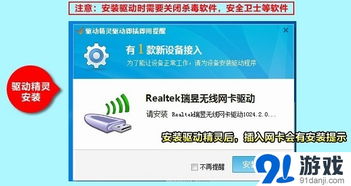 无线网卡驱动一键安装教程资讯攻略12-06
无线网卡驱动一键安装教程资讯攻略12-06 -
 腾达(Tenda)无线网卡驱动 一键安装教程资讯攻略11-10
腾达(Tenda)无线网卡驱动 一键安装教程资讯攻略11-10 -
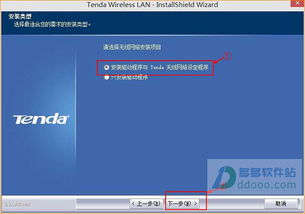 腾达(Tenda)无线网卡驱动一键安装指南资讯攻略11-10
腾达(Tenda)无线网卡驱动一键安装指南资讯攻略11-10 -
 TP-Link无线路由器详细设置指南资讯攻略10-24
TP-Link无线路由器详细设置指南资讯攻略10-24 -
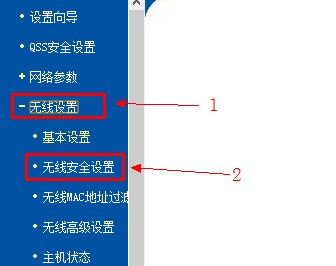 TP-LINK无线路由器:轻松实现WDS无线桥接教程资讯攻略11-25
TP-LINK无线路由器:轻松实现WDS无线桥接教程资讯攻略11-25